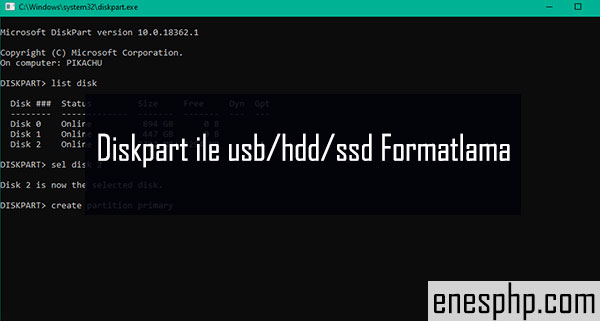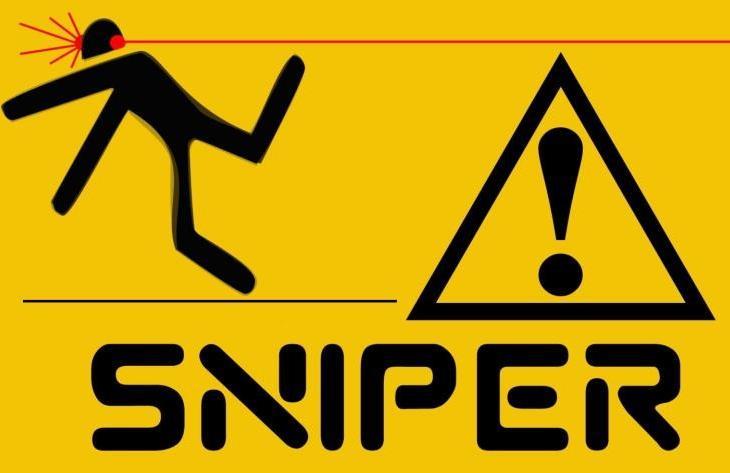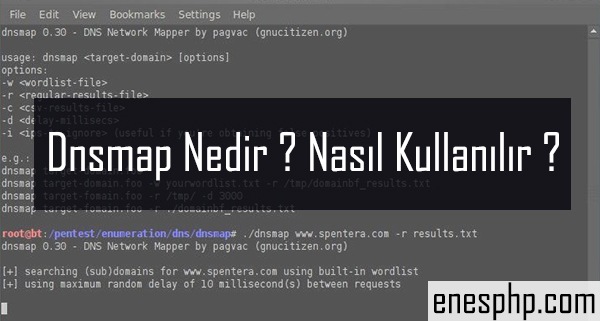Usb diskiniz bozulduysa açılmıyorsa yada virüs kapmışsa bu yöntem ile hızlı bir şekilde usb diskiniz ile alakalı popüler sorunları çözebilirsiniz. Makale sonunda videolu anlatım mevcuttur.
Malzemeler Bir adet windows 🙂
Bilgisayarınızda;
- Win+R tuşlarına aynı anda basarak çalıştır’ı açın
- “diskpart” yazıp tamam diyinr siyah pencere açılacak
Gelelim işleme bilgisayarınıza bozuk usb belleğinizi takın ve bu siyah ekrana sırasıyla önce;
- “list disk” yazıyoruz
Bu kod ile bilgisayarımıza bağlı tüm depolama aygıtları ve toplam boyutları listelenecek, hepsini bir adet numarası oluyor disk0,disk1,disk2… gibi burada genelde disk0 windows’un kurulu olduğu hard disk olur zaten boyut kısmından da anlarsınız.
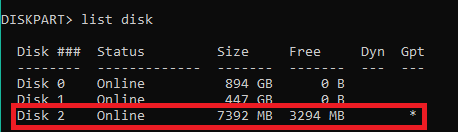
Bu listedeki kırmızı ile seçilen fark ettiyseniz 7392mb boyuta sahip tahmin edebileceğiniz gibi 8gb’lık bir usb bellek ve numarası “Disk 2” ben iki hard disk olduğu için 0 ve 1 ‘de onlar listelendi sizin bilgisayarınıza hakim olmadığım için bu bilgiyi veriyorum bu listeden boyuta bakarak usb belleğinizin numarasını kolayca bulabilirsiniz.
Bir diğer yöntem de bilgisayardan usb’yi çıkartın list disk yazın sonra usb’yi takın tekrar list disk yaptığınızda zaten fark edersiniz hangisi olduğunu. Benim usb diskim”Disk 2″ olarak gözüktü devam edelim şimdi sırasıyla.
- sel disk 2
- clean
- create partition primary
- sel partition 1
- active
- format fs=fat32 quick
- assign
- exit
Arkadaşlar bu kodları alt alta yazdığınız takdirde usb diskiniz temizlenmiş olacaktır 🙂
İşlem bu kadar makalenin devamını kodların anlamını merak edenler okuyabilir 🙂
Burada önemli püf nokta usb diskiniz 16gb ve üstü ise fs=fat32 kısmında fs=NTFS yazmanızdır. Bunun büyük bi önemi yok tek farkı tek seferde 6,7gb lık bir dosya atarsanız fat32’de hata alabilirsiniz.
- sel disk 2 => Burada sel=select yani seç anlamı taşıyor disk 2’yi seç diyoruz
- clean => usb diski içerisinde ki tüm bölümleri temizliyor.
- create partition primary => yeni birincil bölüm oluşturuyor.
- sel partition 1 => birincil bölümü index numarası belirterek seçiyoruz.
- active
- format fs=fat32 quick => burada usb diskine format atarken fs yani File System’i seçiyoruz. quick ile de hızlı format yapıyoruz dileyenler bu parametre olmadan da devam edebilir.
- assign bilgisayarda yeniden kimliklendiriyoruz.
- exit
Diskpart windows içerisinde yüklü gelen güzel ve kullanışlı bir araçtır, Linux vb. sistemlerde alternatifleri mevcut 🙂